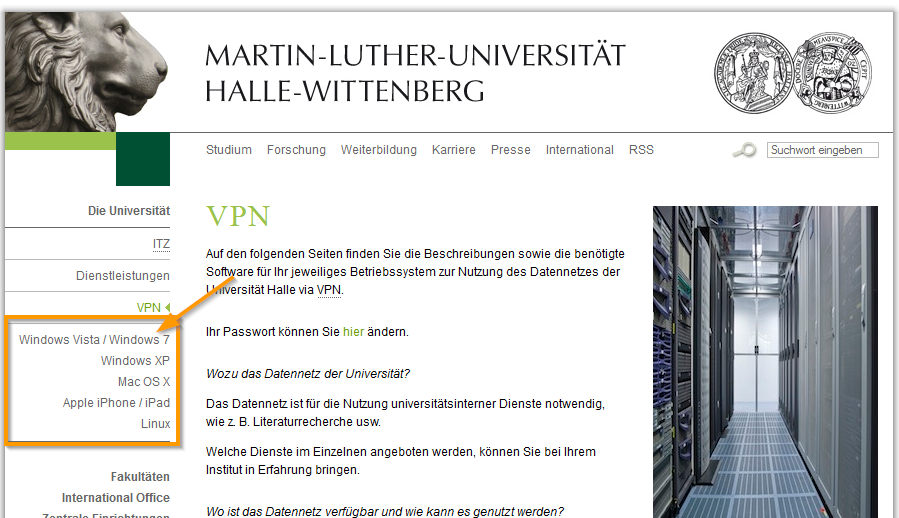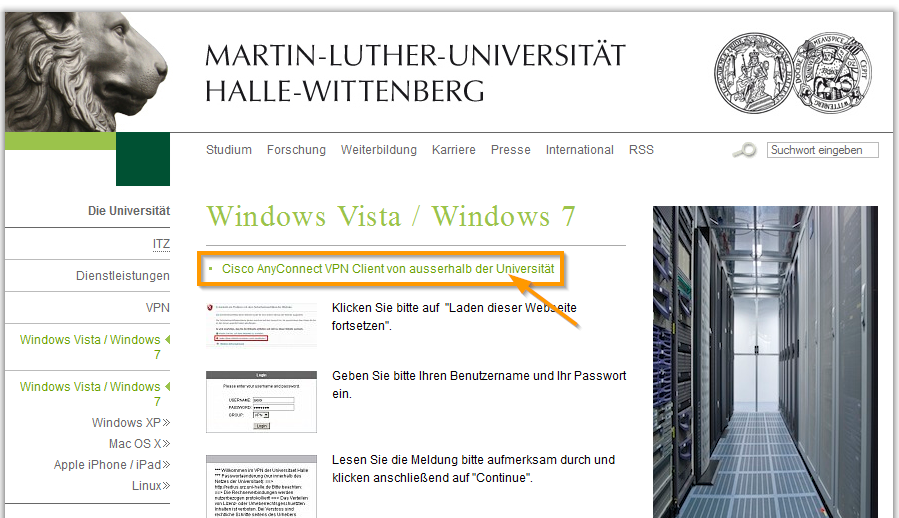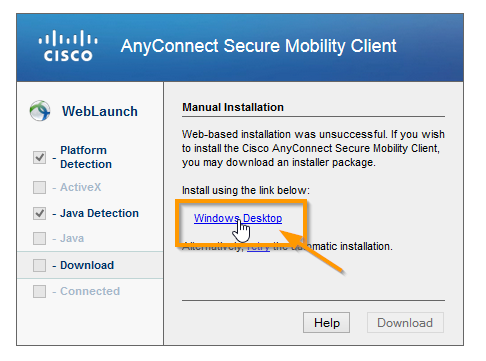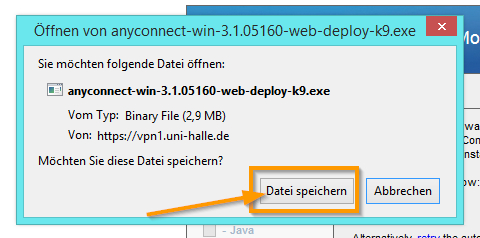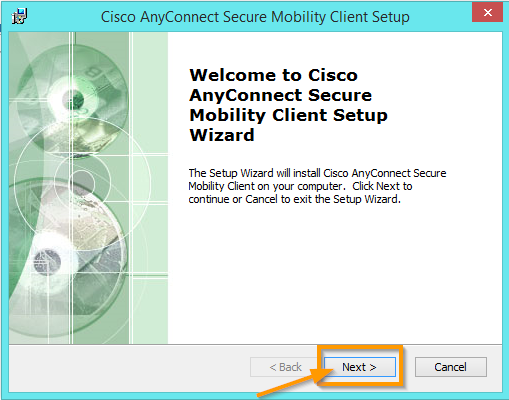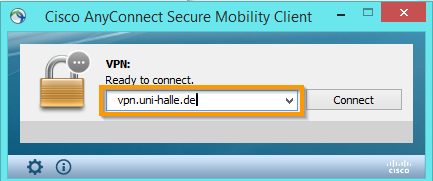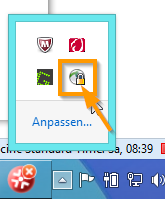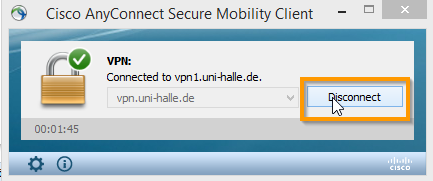Der VPN-Client (VPN = Virtual Private Network) erlaubt den Zugriff auf Services im Uni-Netzwerk, die aus dem öffentlichen Web sonst nicht zu erreichen wären. Das betrifft zum einen das Etherpad in ILIAS, ermöglicht aber z. B. auch das Abrufen von digitalen Dokumenten aus dem Katalog der Universitäts- und Landesbibliothek oder von Verlagsseiten, mit denen die UniBib entsprechende Verträge hat, z. B. interessant das Online-Angebot des C. H. Beck Verlags.
Das Universitätsrechenzentrum hat eine ausführliche Anleitung für die Installation des VPN-Clients unter verschiedenen Betriebssystemen hier bereitgestellt.
Im Menü auf der linken Seite können Sie die Anleitung für Ihr Betriebssystem auswählen.
Zu der Anleitung für die Installation unter Windows Vista / Windows 7 (analog anwendbar für Windows 8) hier noch ein paar Anmerkungen.
- Nummerierter Listeneintrag
Wenn Sie die Anleitung für Windows Vista / Windows 7 aufgerufen haben, klicken Sie auf den grünen Link unter der Überschrift. Hiermit werden der Download und die Installation in Gang gesetzt.
- Nummerierter Listeneintrag
Folgen Sie der Anleitung und melden Sie sich mit Benutzername und Kennwort an. Sollte die Installation nicht automatisch starten, wechseln Sie zur manuellen Installation, indem Sie die Installationsdatei mit Klick auf den Link „Windows Desktop“ herunterladen, speichern und dann ausführen.
- Nummerierter Listeneintrag
Wenn Sie die heruntergeladene Datei ausführen, startet das Setup und führt Sie durch den Installationsprozess.
- Nummerierter Listeneintrag
Wenn Sie nach der Installation zum ersten Mal eine Verbindung über den VPN-Client herstellen, müssen Sie u. U. die Adresse des Uni-Netzwerkes eingeben. Tippen Sie die Adresse „vpn1.uni-halle.de“ in das vorgesehene Feld und klicken Sie dann auf „Connect“. Die Verbindung wird nun hergestellt.
- Nummerierter Listeneintrag
Durch Rechtsklick auf das Symbol in der Taskleiste (rechts unten am Bildschirmrand, manchmal in einem aufklappbaren Menü verborgen) können Sie die Verbindung zum Uni-Netzwerk wieder trennen.